【2025年最新】パソコンデータを復元する方法4選を徹底解説!
ここでは、消えたパソコンデータ復元できるソフトと復元する方法をご紹介します。
操作を誤ってパソコンのデータを削除してしまったり、又はパソコンに保存している写真、動画、文書などのデータがウィルスに消されてしまったというようなことはだれでも経験したことがあるでしょう。その時に気づいたら、ゴミ箱から「元に戻す」という右メニューを選択すれば、復元できますが、ゴミ箱も空にした場合は、どうすればいいのか分からない方も多いではないでしょうか?
そんな時は、以下の四つのパソコンデータ復元方法をお試しください。
目次
1.ファイル履歴からパソコンデータ復元
STEP1:Windows の場合は、「スタート」ボタンから「Windowsシステムツール」を選択し、「コントロールパネル」をクリックします。
STEP2:「システムとセキュリティ」、「ファイル履歴」と進み、「個人用ファイルの復元」をクリックします。
復元したいデータを選択し、「元の場所に復元します」をクリックします。
2.システムの復元ポイントからパソコンデータ復元
STEP1:Windows の場合は、「スタート」メニューから「設定」→「更新とセキュリティ」→「バックアップ」→「復元ポイントの作成」を選択します。
STEP2:「システムの復元」をクリックし、復元したい日時を選びます。
STEP3:復元プロセスを実行し、デバイスを再起動します。
それでも、データの復元ができない場合は、データ復元専門業者へ依頼したり、データ復元ソフト利用して自分で復元する方法があります。それでは、自分でデータ復元ソフトを使って復元する方法と、業者に依頼する場合の業者選びポイントをご紹介します。
3.データ復元ソフトを利用し、自分でパソコンデータ復元
3-1.おすすめデータ復元ソフト
今回は、Best Data Recoveryというデータ復元ソフトを使って、誤って消してしまったデータの復元方法をご紹介します。「Best Data Recovery」は業界トップグラス92%のデータ復旧率を実現できて、動画、画像、音楽、メール、文書など500種類以上のデータ復元に対応します。パソコン、外付けHDD、デジカメやスマホのSDカード、USBメモリなど多くのメディアから復元することが可能です。
誰にでも分かりやすいウィザードに従って操作すれば、ただ3ステップで消失・削除したデータを復元できます。 Vector、楽天ダウンロードなど最大級ダウンロードサイトからも好評販売中です。
まずは下記のダウンロードリンクをクリックしてデータ復元ソフトの無料版をダウンロードします。
データ復元ソフト無料版ダウンロード: Best Data Recovery
スマホやデジカメのSDカードから撮りためた写真や動画をうっかり削除することも多発します。SDカードからデータ復元する場合は、「 SDカード復元」をご参照ください。
3-2.パソコンデータ復元の注意事項
パソコンデータ復元する際、下記の点を注意ししましょう。
1.早急に復元作業を行うこと:データ消失した後に、できるだけ早めに復元作業に取り掛かりましょう。早ければ早いほど復元できる確率が高いです。時間が経つにつれ、復元の成功率がどんどん下がっていきます。
2.パソコンの利用を直ちに中止すること: データ損失を気づいた途端に、削除または紛失したデータが新しいデータに上書きされるのを避けるために、すぐにパソコンの利用を中止しましょう。データ消失した後もパソコンを使用し続けると、データが上書きされ、本来復元できるデータが復元できくなる可能性があるので、すぐにパソコンの使用を即時停止しましょう。
3-3.パソコンデータ復元方法~HDD篇
STEP1:データ復元ソフトをダウンロード
まずは上記ダウンロードリンクよりデータ復元ソフトをダウンロードします。
ダウンロードしてインストールが完了した後起動させます。
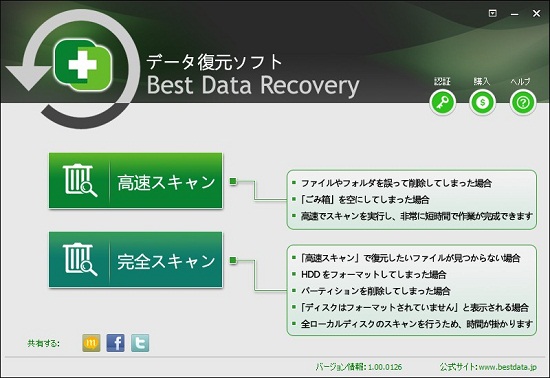
STEP2:復元方法を選択
「高速スキャン」と「完全スキャン」の2つの復元方法があります。 ウィルスや誤消去で消したデータを復元する場合「高速スキャン」、フォーマットなどでデータが消えてしまった場合は「完全スキャン」を選択します。
高速スキャンで復元したいデータが検出できなった場合は、「完全スキャン」で再度検索することを勧めます。
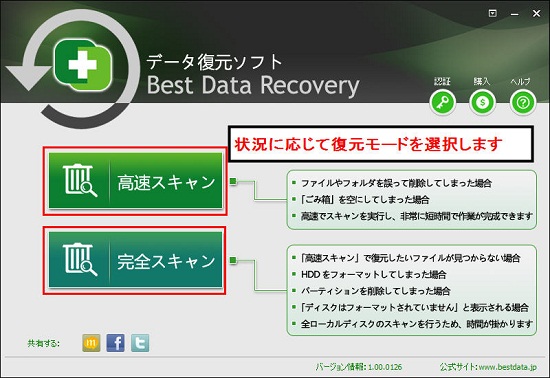
STEP3:パーテンションを選択
元データが保存されたパーテンションを選択して「スキャン」をクリックします。
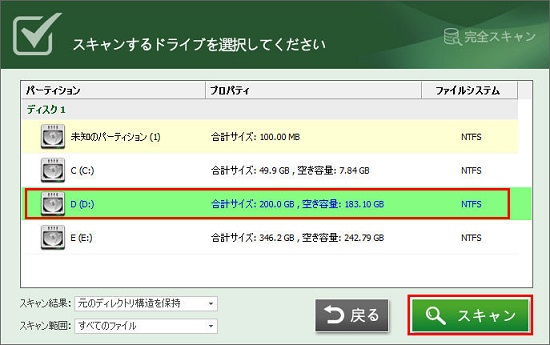
STEP4:パソコンデータ復元
スキャンが完了した後、復元できる可能性の高いファイルの一覧が表示されます。ファイル右側にある「目玉」ボタンをクリックすればファイルをプレビューして内容を確認できます。確認した後、復元したいファイルにチェックを入れて右下の「復元」ボタンをクリックします。
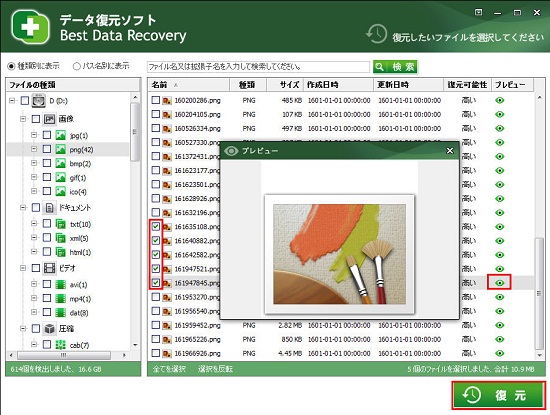
STEP5:復元先を設定
復元するデータを保存する場所を設定して「保存」ボタンをクリックします。
復元先は必ず復元元とは別のパーテンションに設定してください。
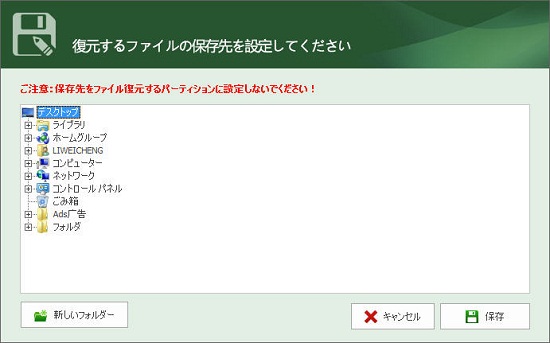
3-4.パソコンデータ復元~SSDデータ復旧篇
SSD(Solid State Drive)とは、データを記憶・保存するためのストレージデバイスの一種です。SSDは、パソコンの内蔵ドライブや外付けの記憶装置として使われています。ストレージデバイスといえば、HDD(ハードディスクドライブ)が長年主流の記憶装置でした。しかし、SSDは高速なデータ転送が可能、パソコンの起動やアプリケーションの読み込みが早いといった特長が歓迎され、HDDに代わるデバイスとして普及が進んでいます。
一方、HDDは、SSDと違い物理的な動作によってデータを処理します。そのため、HHDの内部には、回転するディスクと、データを読み書きするためのヘッドが搭載されています。大量のデータを保存することができ、パソコンやサーバーのデータ保存、テレビの録画データの保存などの用途で普及しています。
SSDとHDDはどちらもデータの記憶装置ですが、記憶の仕方が異なります。SSDは内蔵のメモリーチップにデータを書き込み記憶しますが、HDDは回転する円盤にデータを書き込みます。とはいえ、SSDを搭載したパソコンのデータ復元手順は、上記のHDDを搭載したパソコンデータ復元手順と変わりはありません。上記の手順をご参照ください。
後はパソコンデータ復元完了するまで待ちます。
復元完了した後、復元先フォルダを開きパソコンのデータがうまく復旧されたのかを確認します。
以上の操作であらゆるトラブルで消えてしまったパソコンのデータを復元することができます。
4.データ復元業者に依頼する
万が一、物理損害で復元ソフトを使って自力でパソコンデータ復元が困難場合は、業者に頼む手もあります。
ただし、現実では悪徳業者に騙され、なにも復元できなかったのに高額な費用が請求されたケースも少なくありません。では、どうやって信頼できる業者を選ぶことができるのでしょうか?まずは「データ復旧」と「評判」や「トラブル」、「口コミ」、「比較」などのキーワードを組み合わせて検索してみると、いろいろなトラブル事例がヒットします。それでも判断しきれない場合は、その業者は日本データ復旧協会に加盟しているか否かを確認してください。業者に頼むのでしたら、できれば日本データ復旧協会に加盟している企業からお選びください。悪徳業者や技術力のない企業は加盟できませんのでお勧めします。
日本データ復旧協会公式サイト:日本データ復旧協会
また、中古カメラやビデオカメラを販売しているカメラのキタムラやビックカメラはデータ復旧サービスも行っています。大企業なので技術や品質管理も安心できるので、知らない会社に依頼するのはちょっと怖いという方にはオススメです!
いずれにして、100%の確率でデータを復元できる保証はありません。大事なデータでしたら、二重三重にバックアップすることを心掛けましょう。
最終更新日:2025年5月7日
ご利用規約 | プライバシーポリシー | お問い合わせ | リンク | サイトマップ
Copyright ©2025iSofter Co.,Limited All rights reserved.

